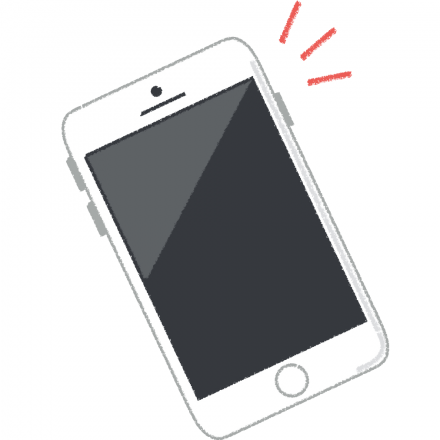今回は「iPhoneが急にネットに接続できなくなった時の解決方法」について紹介しようかなと思います。
というのも実は昨日外出してる時にiPhoneが急にネットに接続できなくなって焦ったんですが(携帯会社はドコモを使用中)、どうにか自己解決できたので備忘録がてら紹介しておきたいと思います。もちろん全てのケースが今回紹介する方法で解決できるわけではないですが、割と多いパターンじゃないかと思ったので。では早速(^^)/
iPhoneが急にネット接続できなくなった原因
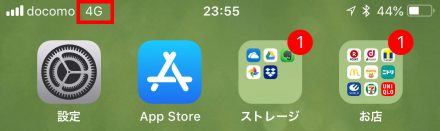
上記画面はiPhoneのホーム画面の上部のステータスバーです。
外出するような時は基本的にはWi-Fiではなく、契約している携帯会社(自分の場合はドコモ)のモバイルデータ通信(携帯電話ネットワーク)を使用してネットに接続することになるわけですけども。
で、ネット接続ができている正常時は上記画面のように、ステータスバーには左から(1)通信電波の強度のアンテナと、(2)キャリア名、(3)データ通信で利用中の通信規格(4G・3G)のアイコンがそれぞれ表示されています。
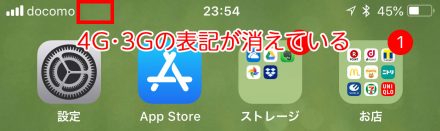
で、今回自分がネットに接続できなくなった時は、上記のように「通信規格(4G・3G)」のアイコンの表示が消えてしまっていました。
これは「iPhoneのモバイルデータ通信をオフに設定変更してしまうと起きる症状」です。
モバイルデータ通信がオフだと契約携帯会社のデータ通信が利用できなくなるのでネットが使えなくなります。
というわけで、今回は自分が誤ってモバイルデータ通信をオフに設定変更してしまった事が急にネットに接続できなくなった原因でした。
自分が意図的にモバイルデータ通信をオフにするわけもなく、今回は完全に自分がiPhoneを操作している時に無意識でうっかり設定変更してしまっていたようです(詳細は後述)。
iPhoneが急にネットに接続できなくなった時の解決方法
というわけで上記が原因なので、モバイルデータ通信をオンに戻すだけで元通りネットに接続ができるようになります。
やり方は2通りありますが、最短ルートでやる方法を先に紹介します。
(1)コントロールセンターから
まずiPhoneのホーム画面を開いたら、ホーム画面の最下部から上方向にスワイプします。
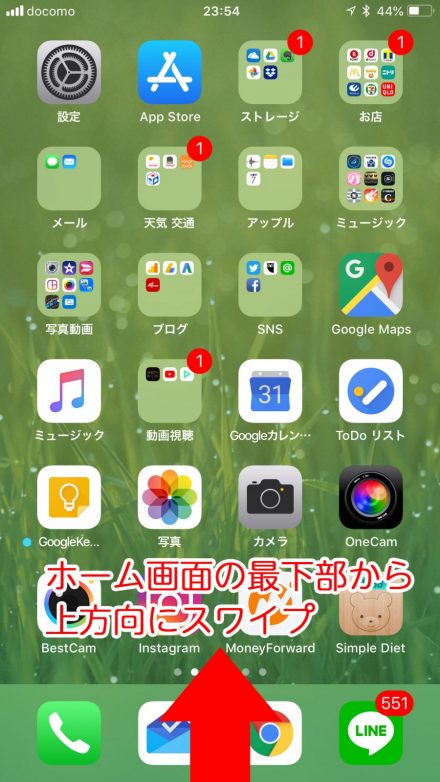
すると「コントロールセンター」が表示されます。
コントロールセンターにはよく使うiPhoneの設定変更アイコンやアプリアイコンが配置されていますが、その中に「モバイルデータ通信のアイコン」も表示されています。
案の定、モバイルデータ通信のアイコンがオフの状態(消灯)に変わっていたので、このアイコンをタップしてオンにします。
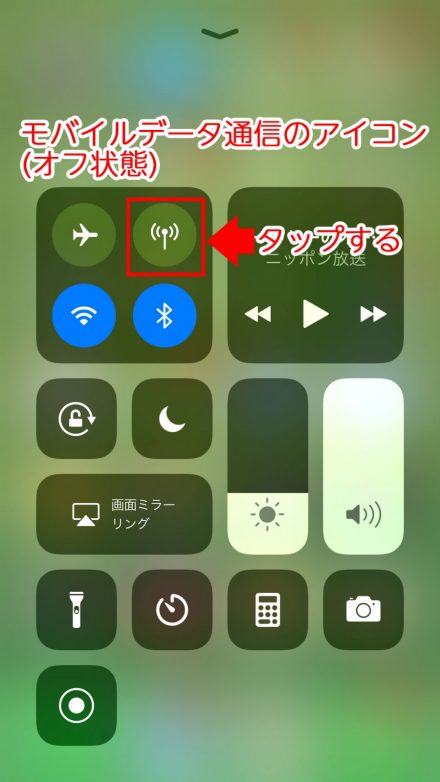
タップすると下記のように緑色にアイコンが点灯して、モバイルデータ通信がオンの状態に戻りました。

ホーム画面に戻ると、先ほどステータスバーに非表示になっていた「通信規格(4G・3G)」のアイコンがまた表示されるようになりました。
これで元通りにネット接続できるようになりました。イェイ(^^)/
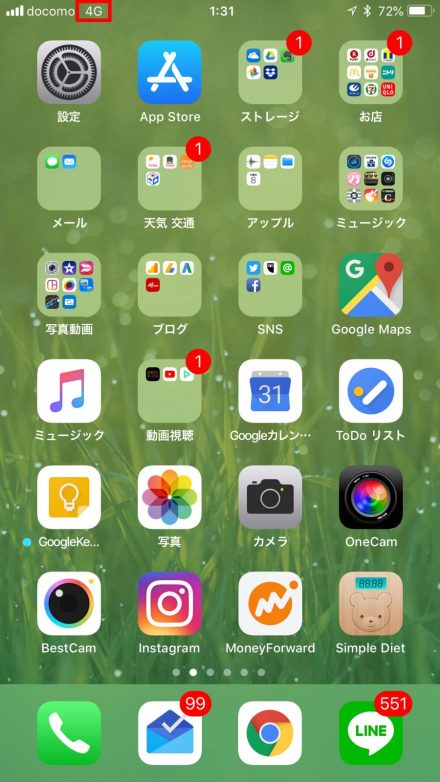
ちなみに今回自分がiPhoneのモバイルデータ通信をうっかりオフに設定変更してしまったのは、コントロールセンターの画面で音楽・ラジオの再生・停止アイコンをタップする際に、誤って隣の「モバイルデータ通信」のアイコンをタップしてしまったみたいです。トホホ((+_+))
(2)設定から
上記の「コントロールセンター」からやる方法が一番簡単ですが、ホーム画面の「設定」からも同様の操作(モバイルデータ通信の設定変更)は可能ですので、そちらの方法も紹介しておきます。
まずは「ホーム画面」から「設定」をタップ。
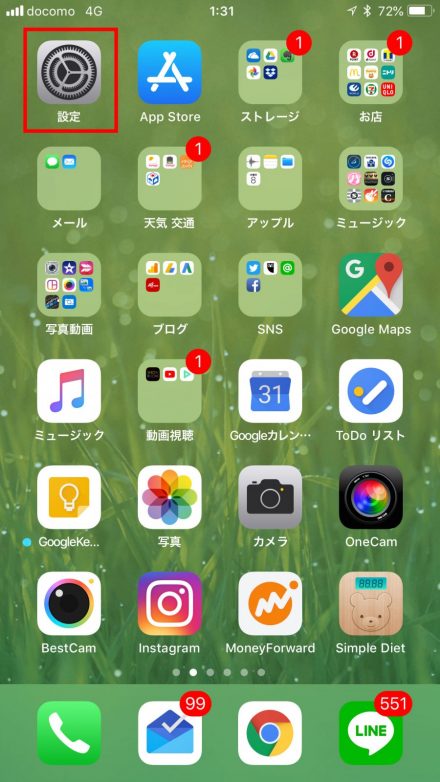
「設定」の「モバイル通信」をタップ。
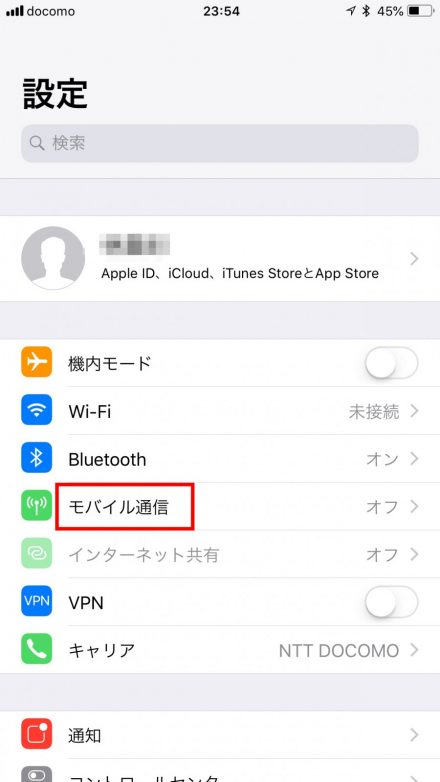
「モバイル通信」の「モバイルデータ通信」をタップします。
こちらからでも、モバイルデータ通信のオンオフを切り替える事が可能です。
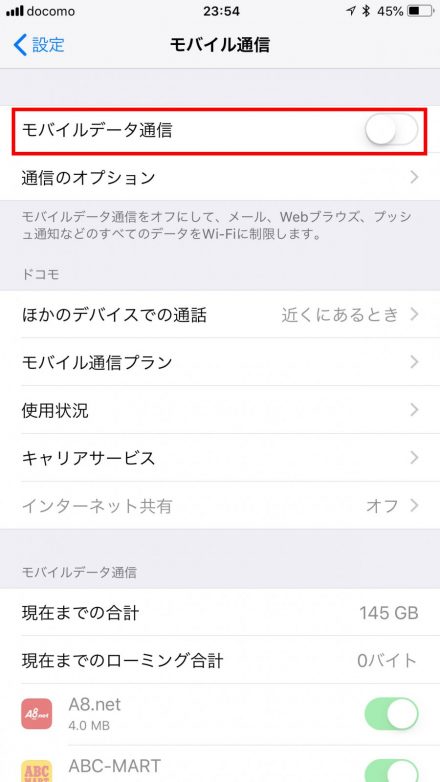
ヨッシー的まとめ
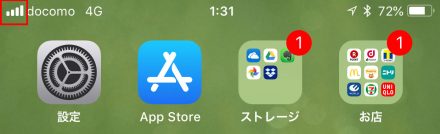
以上、iPhoneが急にネットに接続できなくなった時の解決方法でした~。
あとネットが接続ができなくなる場合のよくある原因としては、単純に電波が弱すぎて使えないこともありうるので、ステータスバーの通信電波アイコンでアンテナが何本立っているかも確認するのが大事かもですね。まぁでもその場合は電波がある場所に移動しないとどうしようもありませんけども(笑)
とりあえず何らか参考になれば幸いです(^^)/